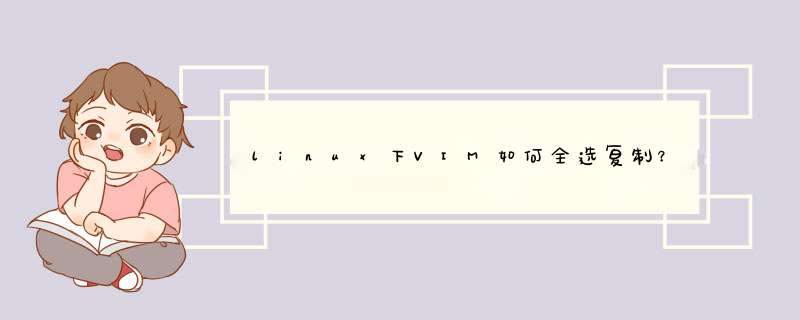
ggVG是全选,y是复制。
gg是光标定位到文件首行;
V是进入可视模式;
G是跳转到文件最后一行;
这个时候就将文本全选了。
使用"*y使用进行复制,然后在浏览器中用ctrl+v粘贴。
":表示使用寄存器
注意不要关闭vim。
扩展资料:
全部删除:
按esc键后,先按gg(到达顶部),然后按dG。
单行复制:
按esc键后, 然后yy。
单行删除:
按esc键后, 然后dd。
粘贴:
按esc键后, 然后p。
从应用程序到vim:
在应用程序中使用ctrl+c复制,在vim中使用shift+insert粘贴。
vi profile
返回
:q 退出
:wq或者:x或者shift+zz 保存并退出
:q! 不保存并退出
:w 保存
:w! 强制保存
编辑到输入模式:
i 在当前光标前面输入
I 在当前光标所在行的行首,转换为输入模式
a 在当前光标后面输入
A 在当前光标所在行的行尾,转换为输入模式
o 在当前光标所在行的下方,新建一行,并转为输入模式
O 在当前光标所在行的上方,新建一行,并转为输入模式
1、移动光标
字符:方向键上下左右或者键盘kjhl(上下左右)
单词:w移至下一个单词的词首;e跳至当前或下一个单词的词尾;b跳至当前或前一个单词的词首
行内:0绝对行首;^行首的第一个非空白字符;$绝对行尾
行间:G文章末尾;3G第3行;gg文章开头
翻屏:ctrl f【往后翻】;Ctrl b【往前翻】
2、删除、替换单个字符
x删除光标位置字符;3x删除光标开始3个字符;r替换光标位置字符
dw删除一个单词;4dw删除光标开始的4个单词;dd删除光标所在行;5dd删除光标开始的5行
3、复制粘贴剪切
yw复制一个单词,p在该行粘贴单词;yy复制整行,p在该行下方粘贴整行
dd剪切整行,p再粘贴整行;dw剪切一个单词,p再粘贴一个单词
4、撤销&重做
u:撤销;ctrl+r:重做撤销的操作;.重复上一步的操作【假设先dd,再.,会再执行dd命令】
1、set设置
set nu
set nonu
set readonly #设置只读文件,不能修改,只在当前环境有效,退出文件,再次打开,这个只读就无效了
set noreadonly #取消只读
2、/查找
/after查找文档中的after【可以找到所有的after】,n向下翻,N向上翻
:/after查找文档中的after所在行【可以找到所有的after】,n向下翻,N向上翻
3、!执行命令
比如:查找root目录
:!ls /root/
4、查找并替换
格式
【 :查找范围s/查找的词/要替换的词/ 】
或者【:查找范围s#查找的词#要替换的词# 】
或者【:查找范围s%查找的词%要替换的词%】,
即分隔符可以是/、#、%
其中, 查找范围 包括【.当前光标行】;【$末尾行】;【%全文】;【g一行内全部替换】;【i忽略大小写】
比如 【 :.,$s/after/before/】 表示在当前光标行【.】到末尾【$】这个范围内,将after替换为before, 但是如果一行有多个after的话,只会把第一个after替换掉 。
比如 【 :%s/after/before/】 表示在全文,将after替换为before,但是如果一行有多个after的话,只会把第一个after替换掉。
比如 【:%s/after/before/g】 ,表示在全文,将after替换为before,但是 如果一行有多个after的话,会把该行所有after替换掉,因为在命令里面加了g 。
比如 【:%s/after/before/gi】 ,表示在全文,将after替换为before,且忽略大小写并替换一行内所有after。
比如 【 :%d或者dG】 ,表示删除全文
比如 【:1,$-4d】 ,表示删除第一行到倒数第5行的数据
比如 【:1,4y】 ,表示复制1到4行,再按p可粘贴这4行
vim 是对 vi 的扩展,文中的很多操作是 vi 通用的
vi 是 区分大小写 的命令的,也就是说 g与G 是不同的命令
在不同模式下,快捷键是不一样的 模式分 一般模式 编辑模式 指令模式
一般模式用于文件内部操作,编辑模式用于输入编写等,指令模式用于对文本文件进行操作
下面的选项值不变,但却被禁用
绑定快捷键来激活 / 取消 paste 模式
出现粘贴换行符错位,设置一下 .vimrc
显示所有寄存器内容
原文链接:https://rumenz.com/rumenbiji/linux-vi-vim.html
欢迎分享,转载请注明来源:夏雨云

 微信扫一扫
微信扫一扫
 支付宝扫一扫
支付宝扫一扫
评论列表(0条)